フライトシミュレーターのフライトプランを作るソフトやサイトはたくさんありますが、とても簡単に作成できるサイトがあります。
Online Flight Plannerで、X-Plane、P3D、FSXをはじめ、各種アドオン機体のフォーマットに対応したルートファイルを作成してくれます。
まず初めに作成するファイルの種類を選びます。PDFを選ぶと読む書式でフライトプランが出てきます。
X-Planeの場合はバージョン10までに対応の書式と、11に対応の書式があります。赤枠は11に対応の書式で、黄枠は10までに対応の書式です。10までに対応の書式で11に読み込むことができます。
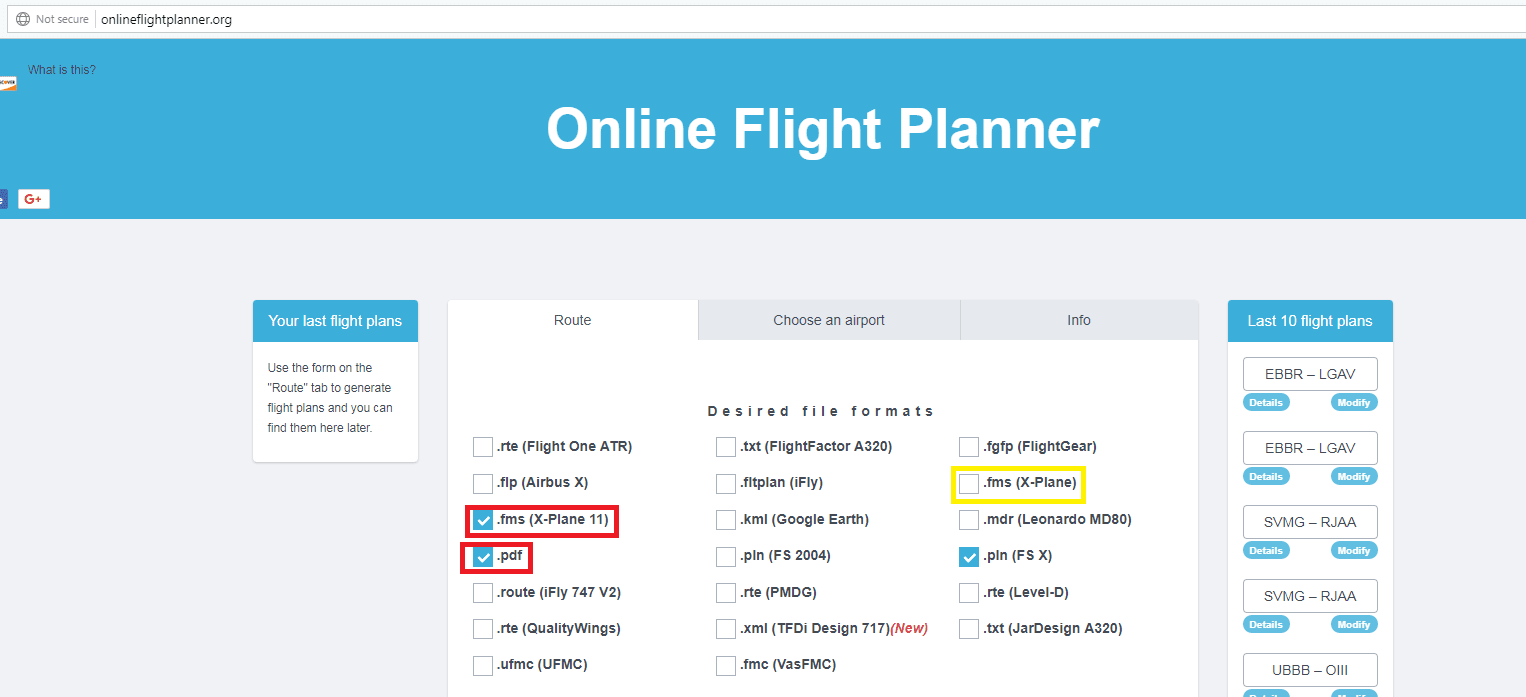
続いて出発、到着空港と機体を選びます。ここでは静岡富士山(RJNS)から対馬(RJDT)までを選んでいます。機種はB767-300です。あと、燃料の単位をkgに変えてあります。そのほかはデフォルトのままです。そしてCreate Planをクリックします。

するとこういうページが出てきます。フライトプランです。

さらにその下に気象(METAR)と燃料が出てきます。燃料は参考程度です。

そしてファイルの書き出しをクリックします。

すると選択されたファイルが書き出されます。書き出す場所はDownloadです。

PDFファイルを読むとこのようになっています。RouteFinderでルートを作成しているようです。
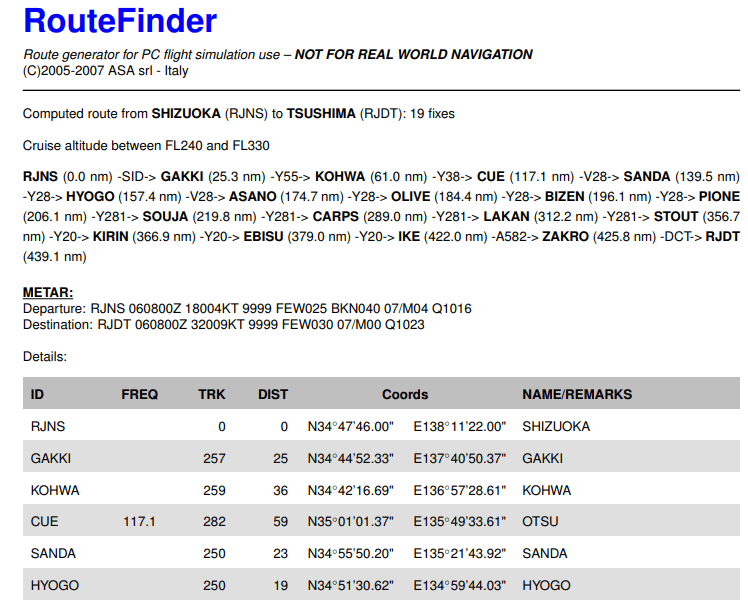
そしてDownloadのディレクトリーに書き出されたルートファイルをフライトシミュレーターのディレクトリーにコピーします。
X-Planeの場合はOutput/FMS plansです。X-PlaneのデフォルトのFMSやアドオンのFMSから読み込むことができます。ただし、エアバスはファイルのフォーマットが全く違います。上のファイルの選択肢にA320があります。txtファイルになりますが、これを選び、それぞれマニュアルに従って入れるべきディレクトリーに入れます。
フライトプランのFMSへの入力は結構大変ですが、これなら楽に読み込めます。
(おわり)










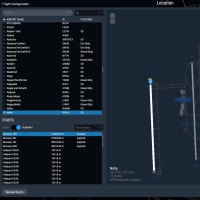
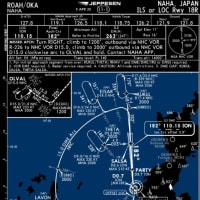
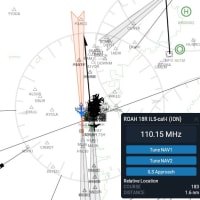

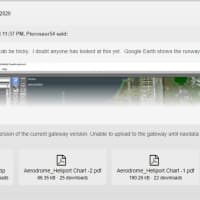

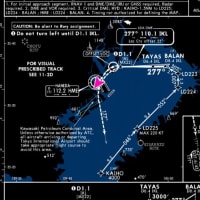



離陸までの手順をお手すきの時にお教えくださいませんか。
今度は、エアーライン機に挑戦したいと思っています。ご教示ありがとうございました。